Краткий обзор Microsoft Office 2003
Создание таблицы с помощью мастера
При создании таблицы следует руководствоваться следующими принципами:
- таблица должна содержать все необходимые сведения;
- сведения в таблице или между таблицами не должны дублироваться;
- каждое поле в таблице содержит конкретный факт по теме таблицы;
- данные следует разбить на наименьшие логические единицы, например, имя, фамилия;
Таблицу можно создать несколькими способами:
1. С помощью мастера таблиц (Table Wizard) .
2. В режиме конструктора таблицы (Table Design).
3. За счет импорта данных из внешних источников.
4. За счет связи с внешней таблицей.
Мастера в Access являются удобным и эффективным средством построения базы данных, таблиц, запросов, форм и т.д. Окно мастера таблицы можно отобразить на экране несколькими способами:
1. В окне базы данных на панели Объекты (Objects) выбрать значок Таблицы (Tables) и дважды щелкнуть значок
Создание таблицы с помощью мастера (Create Table By Using Wizard) (см. рис. 23.2).
2. В окне базы данных на панели инструментов нажать кнопку Создать (New) (см. рис. 23.2) и в диалоговом окне
Новая таблица (New Table) выбрать Мастер таблиц (Table Wizard) (рис. 23.11).
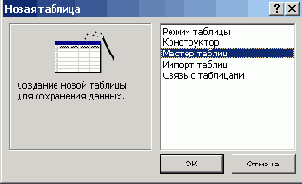
Рис. 23.11
Выбор мастера таблиц в окне Новая таблица
После выбора в окне базы данных на панели Объекты (Objects) значка Таблицы (Tables) и двойного щелчка значка Создание таблицы с помощью мастера (Create Table By Using Wizard) (см. рис. 23.2), на экране отобразится окно мастера таблиц. В этом окне положением переключателя выберите область использования создаваемой таблицы Деловое применение (Business) или Личное применение (Personal) (рис. 23.12). Очевидно, что от области применения базы данных зависит структура таблицы, используемые в ней поля.
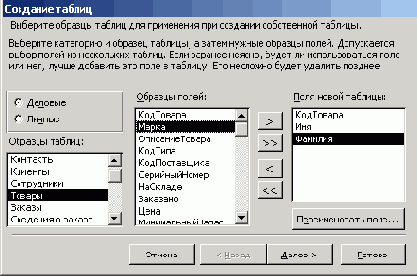
Рис. 23.12
Выбор полей создаваемой таблицы
В списке Образцы таблиц (Sample Tables) выделите, какого типа таблица будет создана, в списке
Образцы полей (Sample Fields) выберите, какие поля будет иметь таблица.
Кнопки мастера таблиц, расположенные между списками имеют следующее назначение:
- < — удаление выделенного поля таблицы;
- << — удаление всех полей таблицы;
- > — ввод выделенного поля таблицы;
- >> — ввод всех полей таблицы.
Выбранные поля переместятся в список Поля новой таблицы (Fields in my new table). Переместить поле из одного списка другой можно не только кнопками, но и двойным щелчком мыши.
При желании вы можете нажать кнопку Переименовать поле (Rename Field) и ввести новое имя поля в появившееся на экране окно. В одну таблицу можно последовательно ввести поля, предназначенные как для делового, так и для личного применения и из разных образцов таблиц. Имена полей не должны повторяться. Если среди образцов полей нет нужного вам поля, то его можно создать.
Нажмите кнопку Далее (Next) и в следующем окне положением переключателя выберите способ определения ключа (рис. 23.13):
- Microsoft Access автоматически определяет ключ (Yes set a primary key for me) — ключевое поле задается автоматически. Кроме выбранных вами полей таблица будет содержать поле Счетчик (AutoNumber).
- Пользователь определяет ключ самостоятельно (No, I'll set a primary key) — ключевое поле выбирается пользователем.
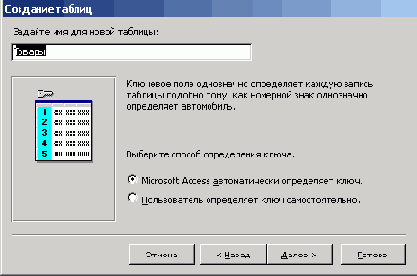
Рис. 23.13
Задание имени таблицы и выбор способа определения ключа
Назначение ключевого поля рассмотрено ниже.
Введите имя таблицы или согласитесь с тем именем, которое предлагается автоматически в поле
Задайте имя для новой таблицы (What Do You Want To name Your Table?) .
Хотя имена полей, элементов управления и объектов могут содержать пробелы и знаки препинания, их не рекомендуется включать в имена полей, особенно, если предполагается использовать данные совместно с другими программами. При некоторых обстоятельствах пробелы могут вызвать конфликты в программах Visual Basic. В качестве разделителей слов можно использовать прописные буквы или символ подчеркивания, например, имя поля Дата рождения можно записать как Дата рождения.
Затем мастер определяет совпадающие поля в нескольких таблицах. В последнем окне мастера создания таблицы задайте положение переключателя, чтобы определить дальнейшие действия по созданию таблицы:
- Изменить структуру таблицы — предполагает внесение в таблицу новых полей.
- Ввести данные непосредственно в таблицу — используется, если намечен ввод данных в таблицу.
- Ввести данных в таблицу с помощью форм, создаваемых мастером — создает форму для ввода данных.
На любом этапе создания таблицы после нажатия кнопки Готово (Finish) откроется новая таблица.
Ключевое поле
Одно или несколько полей (столбцов), комбинация значений которых однозначно определяет каждую запись в таблице, называется первичным ключом. Ключевое поле позволяет избежать возникновения ошибок при вводе данных, так как они в этом поле не могут повторяться. В качестве ключевого поля можно использовать идентификационный номер, присваиваемый гражданам налоговой службой, серия и номер паспорта сотрудника. Ключевое поле может содержать число или последовательность символов, позволяющих идентифицировать каждую запись и избежать дублирования. Ключевое поле используется для быстрого поиска и связи данных из разных таблиц при помощи запросов, форм и отчетов.
Первичный ключ не может содержать пустых значений (Null ) и всегда должен иметь уникальный индекс. В любой таблице желательно иметь одно или несколько ключевых полей. Значение
Null означает, что в поле нет никаких данных, например, потому, что они неизвестны. Значение
Null нельзя приравнивать к строке, содержащей пробелы.
В специальном поле Счетчик (AutoNumber) каждой записи присваивается уникальный для этого поля номер, который автоматически увеличивается с каждой новой записью (см. ниже раздел «Создание или изменение ключевого поля»). Его можно использовать для нумерации записей по порядку.
Составной ключ (composite primary key) представляет собой комбинацию из нескольких полей. Он используется в тех случаях, когда невозможно гарантировать уникальность записи с помощью одного поля. Чаще всего такая ситуация возникает для таблицы, используемой для связывания двух таблиц в отношении «многие ко многим» (см. ниже раздел «Связи между таблицами в базе данных»).
Данные ключевого поля используются для индексирования таблицы, что ускоряет поиск и обработку информации. Если не задана сортировка таблицы, то записи располагаются по значению ключа. При включении новых записей или удалении старых записи таблицы не перемещаются, изменяется только местоположение каждого индекса. Первичный ключ используется для связывания одной таблицы с другой.
Если поставить переключатель в положение Пользователь определяет ключ самостоятельно (No, I'll set a primary key) (рис. 23.13), то в следующем окне в раскрывающемся списке
Выберите поле с уникальными для каждой записи данными (What field -will hold data that is unique for each record?)
укажите ключевое поле (рис. 23.14). Положение переключателя в этом окне определяет, какие данные будут использоваться в ключевом поле:
- Последовательные числа, автоматически присваиваемые каждой новой записи (Consecutive number Microsoft Access assigns automatically to new record) — Access вводит возрастающие с каждой записью числа автоматически.
- Числа, вводимые пользователем при добавлении новых записей (Numbers I enter when I add new records) — пользователь вводит для каждой записи только числовые значения.
- Сочетание чисел и букв, вводимое пользователем при добавлении новых записей (Numbers and/or letters I enter when I add new records) — пользователь вводит для каждой записи как числовые, так и символьные значения.
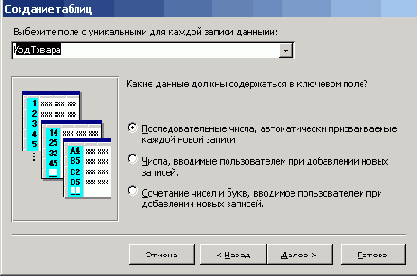
Рис. 23.14
Выбор ключевого поля и используемых в нем данных
